
- Добре дошли! Въпрос. Как да създадете отново дял на скрит системен резерв? На моя компютър са инсталирани две операционни системи: Windows 10 и Windows 7, но нямам скрит дял, запазен от системата, изтрих го. Къде се намира зареждащият механизъм на двете операционни системи, не знам. Преинсталирахте Windows 10 и сега и двата Windows се зареждат много дълго време, в това отношение искам да създам отново скрития дял (запазен от системата) и да поставя файловете за зареждане в Windows 10 и Windows 7 операционни системи върху него, може би след това системите ще започнат да се зареждат по-бързо. Как може да стане това??
- Здравейте админ. Windows 7 беше инсталиран на моя компютър на SSD диск (120 GB), а дискът съдържаше дял от скрит системен резерв (100 MB с оператор за зареждане на операционна система), след това надстроих до Windows 10 и изтрих скрития дял (System Reserved) с цел спестяване на дисково пространство и сега не мога да актуализирам Windows 10 до най-новата версия на Windows 10 build 1607 (build 14393), непрекъснато излиза грешка! Може би причината е липсата на скрит дял? Как да го създадете отново?
Как да създадете отново дял от скрита система
Автор Владимир. Здравейте приятели! Ако вашият твърд диск няма скрит дял (запазен от системата), тогава е много лесно да се създаде. С две думи ще ви напомня защо е нужен този раздел..
При инсталиране на Windows 7, 8.1, 10 на компютър с обикновен BIOS (MBR твърд диск) автоматично се създава скрит системно запазен дял (системата е запазена за 100-500 MB), целта на която е да съхранява и защитава файловете за зареждане на операционната система и в Win 8.1 , 10 средата за възстановяване също е разположена върху него).
Този раздел винаги има атрибути: Active, System, Main section и една или повече операционни системи, инсталирани на вашия компютър, се стартират от него.
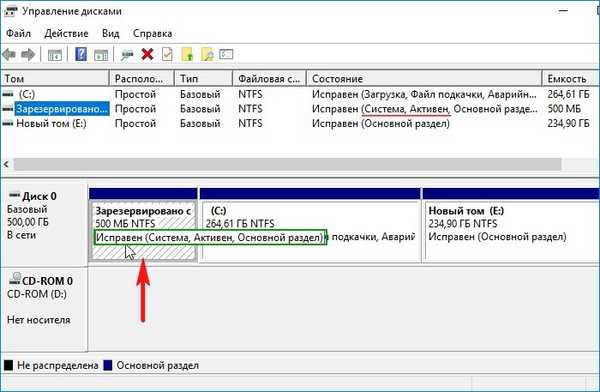
Понякога потребителите изтриват този раздел (също така се случва, че този раздел не се създава автоматично, когато Windows е инсталиран, за създаването му са необходими няколко условия). Ако това е вашият случай и сега искате отново да създадете скрития дял, тогава ще предприемем такива стъпки.
Например вземете компютър с две инсталирани операционни системи. Ако търсите от стартиране на Windows 7, тогава:
Windows 10 е инсталиран на (D :)
Windows 7 е инсталиран в секцията (C :)
Както можете да видите, скритият System Reserved дял на твърдия диск липсва, а дялът (D :) с инсталиран Windows 10 е активен, тъй като има атрибутите: System, Active, Main partition, и този зареждащ програма съдържа два системи: Win 10 и Win 7.

Отворете командния ред като администратор и въведете командите:
C: \ Windows \ system32> diskpartВерсия 6.1.7601 на Microsoft DiskPart
(C) Microsoft Corporation, 1999-2008.
На компютър: VLADIMIR-PC
DISKPART> lis vol (избройте всички раздели на твърдия диск)
Том ### Име Етикет FS Тип Размер Информация за състоянието
---------- --- ----------- ----- ---------- ------- --------- --------
Сила на звука 0 E CD-ROM 0 b Без износване
Том 1 D Windows 10 NTFS дял 64 GB обслужващ се
Том 2 C Windows 7 NTFS Раздел 55 GB Сервизна система
DISKPART> sel том 2 (изберете том 2 - устройство (C :) с инсталиран Windows 7)
Избран е том 2.
DISKPART> свиване на желаното = 100 (компресиране на том 2 - диск (C :) до 100 MB
DiskPart успешно извърши намаляване на обема: 100 MB
DISKPART> create par prim (създаване на дял)
DiskPart: Посоченият дял е създаден успешно..
DISKPART> формат fs = ntfs (форматираме създадения дял във файловата система NTFS. Можем да кажем, че скритата секция System Reserved е създадена)
Изпълнено (процент): 100
DiskPart успешно форматира том.
DISKPART> активен (направи го активен)
DiskPart: дялът, маркиран като активен.
Diskpart>
DISKPART> задайте буква M (задайте буквата на устройството M)
DiskPart: Присвояването на име на устройство или точка на монтиране беше успешно.
DISKPART> изход (изход от дисковата им част)
Изключване на DiskPart ...
C: \ Windows \ system32> bcdboot C: \ Windows (с тази команда създаваме зареждащи файлове в скрита секция на System Reserved for Windows 7!)
Изтеглете файлове, създадени успешно.
C: \ Windows \ system32> bcdboot D: \ Windows (с тази команда създаваме зареждащи файлове в скрита секция на System Reserved for Windows 10!)
Изтеглете файлове, създадени успешно.
C: \ Windows \ system32>
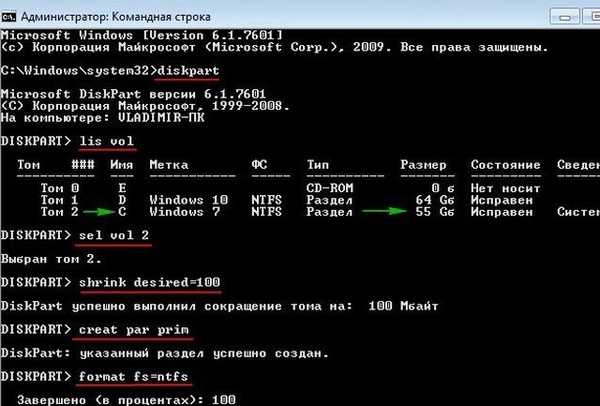


С тези действия вие и аз създадохме System Reserved дял с размер 100 MB за операционните системи Windows 10 и Windows 7 в края на твърдия диск (няма значение къде се намира този раздел - в началото или в края на устройството.
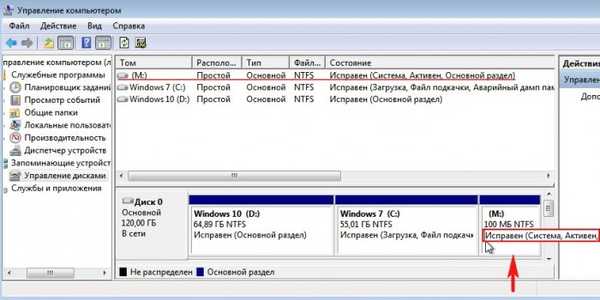
В този раздел има папката "Boot" (съдържаща хранилището на конфигурационния файл на boot - BCD) и файла на bootmgr "bootmgr".
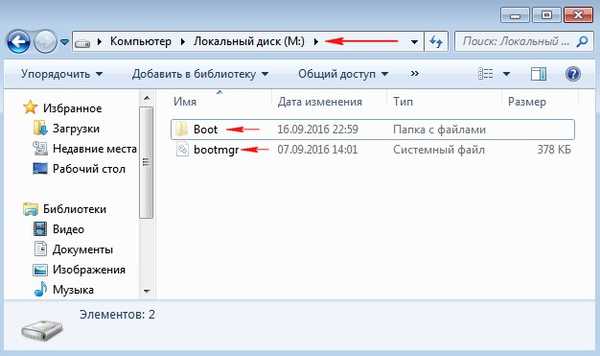
Ако въведете командата bcdedit в командния ред, данните за конфигурация на стартиране ще се отворят, където можете да видите, че зареждащото устройство за двете операционни системи: Windows 10 и Windows 7 вече се намира в секцията System Reserved
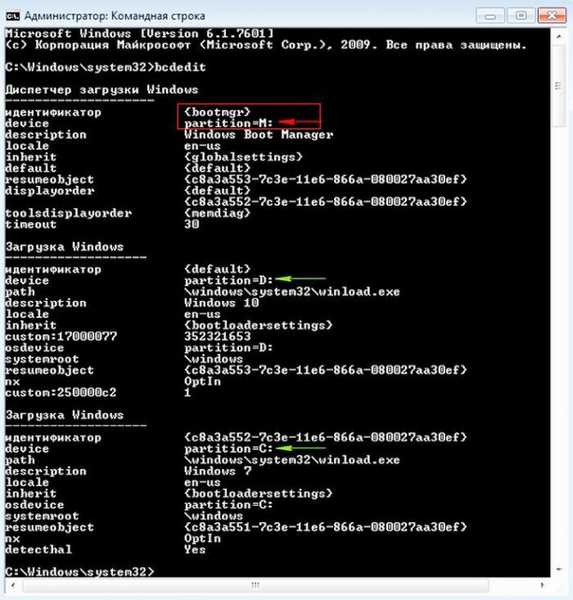
Буквата (M :) може да бъде изключена от този раздел. Можете също да направите този раздел скрит..
Статии по тази тема:
1. Как да пресъздадете средата за възстановяване на Windows 8.1
2. Как да разберете къде се намира активният дял на твърдия диск MBR заедно с зареждащия механизъм на операционните системи (ако има няколко Windows, инсталирани на твърдия диск и няма дял Hidden System Reserved)
Тагове на статията: Изтеглете MBR дялов диск











